oppo手机怎么录屏 oppo手机录屏教程
作者:网友整理
oppo游戏助手安装v9.2.4 31.24M / 简体中文
点击下载
oppo游戏助手最新版v1.2.0 18.53M / 简体中文
点击下载
oppo游戏助手官方最新版v9.2.4 29.16M / 简体中文
点击下载在生活中我们大家平时在使用手机,看到喜欢的小视频或者在玩游戏的精彩片段,是不是很想录下来分享到朋友圈呢?其实现在很多手机都有自带的录屏功能,非常方便而且快捷!今天就教大家OPPO手机录屏教程,一起来看看吧?

方法一:oppo手机自带录屏的方法
这里为大家分享的第一种是oppo手机自带录屏的方法,这种方法的操作是极其简单的,并且是属于免费手机录屏的那一种。首先,当我们拿到oppo手机的时候,应该先授权解锁手机的屏幕,并下拉打开手机的“控制中心”。然后,在控制中心中找到“屏幕录制”选项。最后,打开需要录屏的内容之后,点击“开始录制”按钮即可。
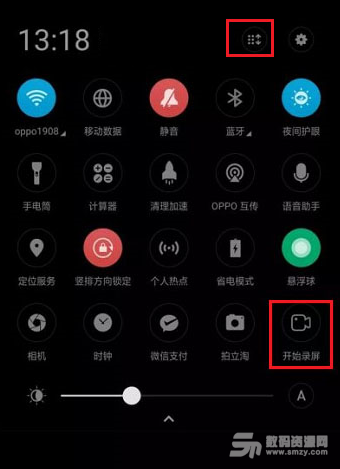
方法二:oppo手机专业录屏的方法
为大家分享的第二种是oppo手机专业录屏的方法,需要用到的是安卓手机专用的“嘿录录屏”。它是一款全新的录屏app,支持录制游戏、课程、直播、会议等内容,具有一键录制、功能强大的特色,非常适合小白用户来使用哦。
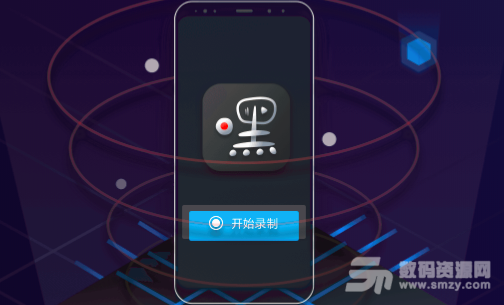
首先,大家可以自行从安卓的应用商店里获取软件,并授权安装打开。然后,根据自己的需求,对视频参数进行设置,包括:录制分辨率、录制码率、录制帧率、录制方向、录制定时等等。最后,设置全部完成之后,打开oppo手机上需要录屏的内容,并点击“开始录制”按钮即可。

以上就是为大家分享的两种oppo手机录屏的方法了,如果您日常在使用手机的时候也有遇到类似的问题,不妨参照上述方法手动尝试下。
加载全部内容